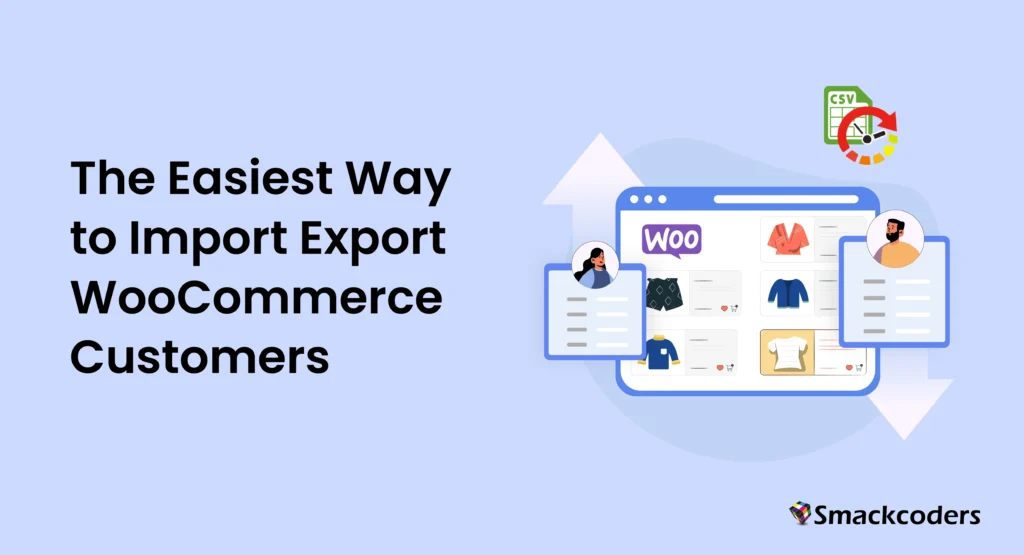
Table of Contents
Acabas de lanzar un nuevo sitio de WooCommerce o estás actualizando los registros de clientes de tu tienda después de una gran venta. Mover cientos, o incluso miles, de detalles de clientes como nombres, correos electrónicos y pedidos puede parecer lento, pero nunca con WP Ultimate CSV Importer. Este plugin te permite importar y exportar los datos de los clientes de WooCommerce con unos pocos clics, sin necesidad de conocimientos técnicos. En esta guía, explicaremos por qué es importante la gestión fluida de los datos de los clientes, cómo WP Ultimate CSV Importer puede agilizar el proceso y te proporcionaremos instrucciones sencillas paso a paso para empezar.
¿Por qué importar y exportar clientes de WooCommerce?
1. Migrar a un nuevo sitio web
La primera y más común razón sería migrar a un nuevo sitio web. Si vas a trasladar tu tienda WooCommerce a un nuevo dominio o proveedor de alojamiento, la transferencia de los datos de los clientes es esencial para mantener la continuidad de tu negocio. WP Ultimate CSV Importer puede migrar rápidamente toda la información del usuario sin perder ningún detalle.
2. Actualizaciones masivas y gestión de datos
Actualizar manualmente los datos del cliente, como direcciones, números de contacto o estados de cuentas, puede ser tedioso. Al exportar datos de clientes, realizar ediciones masivas en una hoja de cálculo y volver a importarlos, puede actualizar de manera eficiente miles de registros en minutos.
3. Copia de seguridad y seguridad
Los datos de los clientes son valiosos y perderlos debido a problemas técnicos o piratería puede ser desastroso. Exportar regularmente tu lista de clientes de WooCommerce garantiza que tengas una copia de seguridad, lo que te permite restaurar la información cuando sea necesario.
4. CRM y marketing por correo electrónico
Para las empresas que utilizan herramientas de gestión de relaciones con los clientes (CRM) o plataformas de marketing por correo electrónico como Mailchimp, la exportación de datos de clientes ayuda a añadir clientes de tu tienda WooCommerce con estos sistemas. Puede crear campañas de correo electrónico específicas y mejorar la participación de los clientes.
Características clave de WP Ultimate CSV Importer para los datos de los clientes de WooCommerce
WP Ultimate CSV Importer es una poderosa herramienta que hace que la importación y exportación de clientes de WooCommerce sea fluida. Estas son algunas de las características clave:
Admite múltiples formatos de archivo: importe/exporte datos de clientes de WooCommerce en formatos CSV y XML. Los formatos XLS y JSON son compatibles con la exportación.
Importación y exportación masivas: ahorre tiempo administrando miles de registros de una sola vez.
Importaciones y exportaciones programadas: Automatice las tareas recurrentes programando importaciones y exportaciones.
Compatibilidad con campos personalizados: Maneja metadatos adicionales como direcciones de facturación/envío, números de teléfono e historial de pedidos.

WP Ultimate CSV Importer Pro
Get Ultimate CSV/XML Importer to import data on WordPress faster, quicker and safer.
Cómo importar clientes de WooCommerce con WP Ultimate CSV Importer
1. Prepare su archivo CSV de cliente
Antes de sumergirte en el proceso de importación, tendrás que asegurarte de que tu archivo CSV (o XML) esté listo. Descargar Archivo CSV de muestra para importar clientes de WooCommerce y pruébalo en nuestro instancia de prueba.
Este archivo debe contener información esencial del cliente, como su nombre de usuario, contraseña, nombre, apellido, dirección de correo electrónico, rol de usuario, dirección de facturación y dirección de envío. El formato adecuado es clave aquí: asegúrese de que los datos estén limpios y organizados para evitar errores durante la importación. ¡Un archivo bien preparado hace que el proceso sea suave e indoloro!
2. Cargue y mapee sus campos
Ahora que tu archivo CSV está listo, es hora de subirlo a tu panel de control de WordPress. Sólo tienes que abrir WP Ultimate CSV Importer, seleccionar el archivo CSV/XML de tu cliente y elegir WooCommerce Customers como tipo de publicación. Aquí es donde decidirá si desea crear nuevos usuarios o actualizar los existentes.
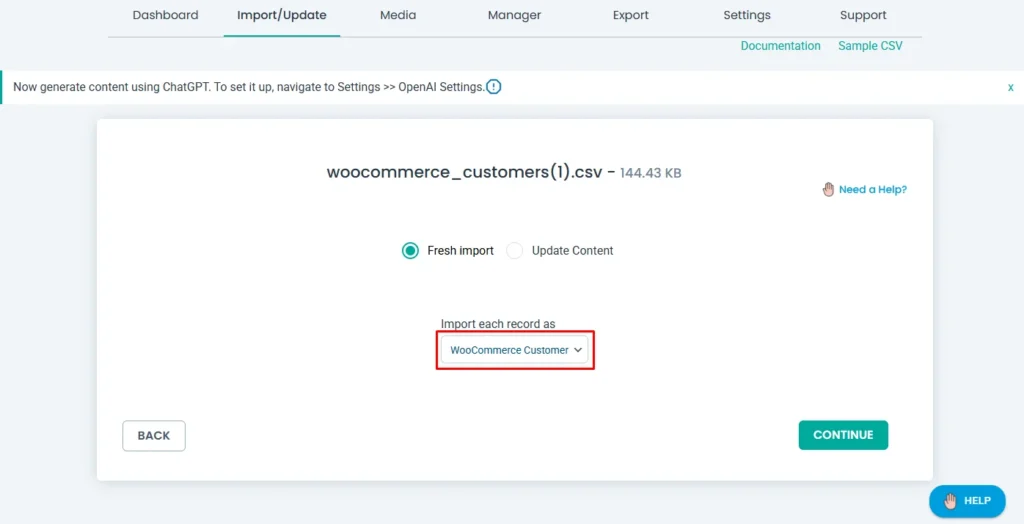
El plugin asignará automáticamente las columnas de tu archivo CSV a los campos de clientes relevantes de WooCommerce. Si todo se alinea perfectamente, ¡estás listo para comenzar! Sin embargo, si es necesario, puede ajustar manualmente las asignaciones de campos. Se trata de garantizar que los datos del cliente se ajusten a los campos correctos de tu tienda WooCommerce.
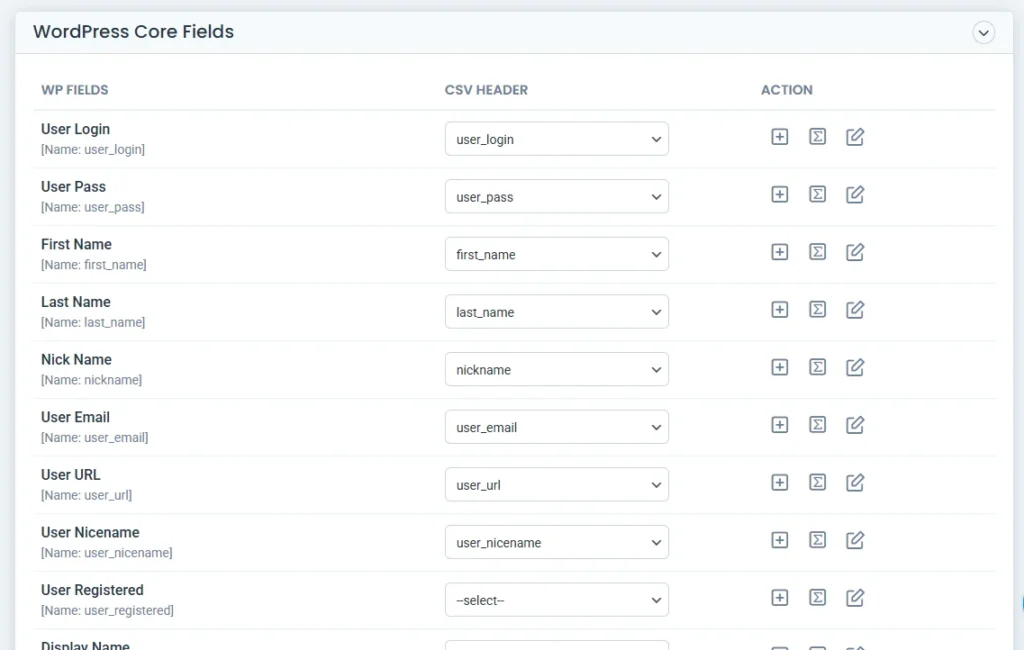
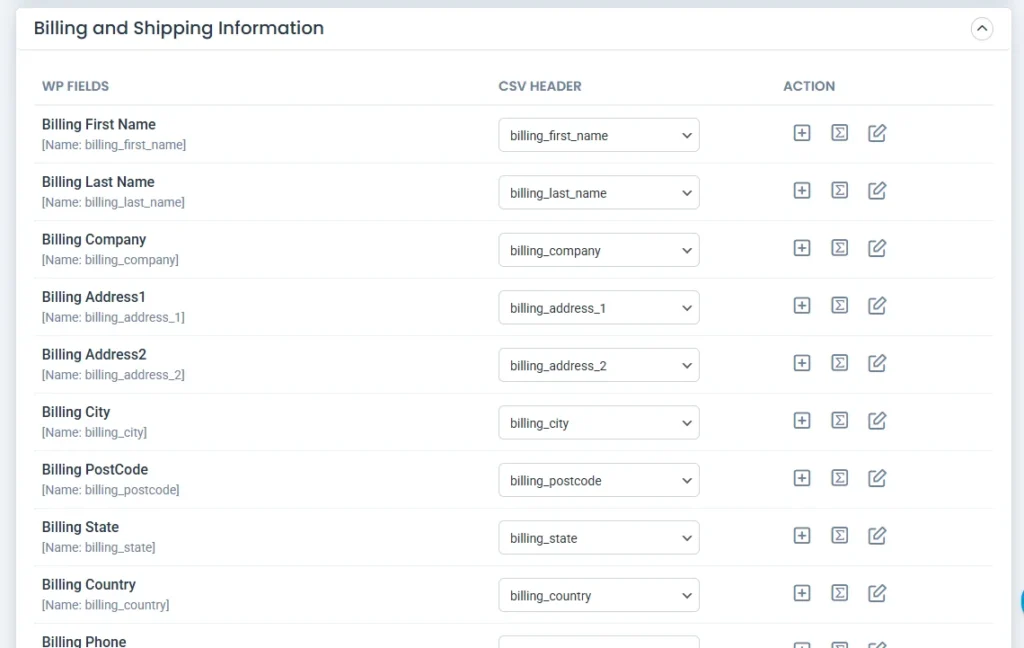
3. Configurar los ajustes de importación
Una vez que los campos estén asignados, es hora de configurar algunos ajustes importantes antes de que comience la importación. Querrá pensar en cómo desea manejar los duplicados y si necesita configurar opciones de reversión en caso de que algo salga mal.
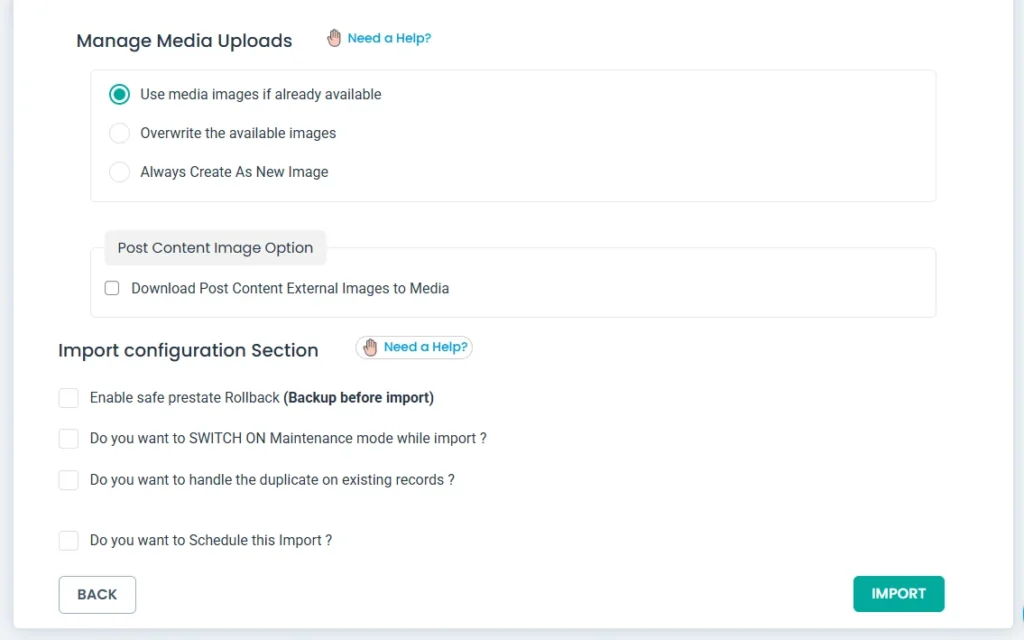
Además, puede habilitar las notificaciones por correo electrónico para las cuentas de cliente recién creadas en la pestaña Configuración de > Ultimate CSV Importer . Esta es una excelente manera de informar a sus clientes que sus cuentas se han creado con éxito y pueden visitar su sitio para restablecer sus contraseñas o actualizar sus datos si es necesario.
4. Iniciar el proceso de importación
Con todo configurado, está listo para comenzar el proceso de importación. Simplemente haga clic en el botón Importar y deje que WP Ultimate CSV Importer haga el trabajo pesado. Dependiendo del tamaño de tu archivo, el proceso puede tardar unos minutos, pero ten la seguridad de que está funcionando para importar todos tus registros de clientes a WooCommerce.
Una vez completado, el plugin te mostrará un resumen de los registros de clientes importados con éxito. Puede revisar esto para asegurarse de que todo haya ido bien.
5. Verifica a tus clientes importados
Una vez realizada la importación, siempre es una buena idea volver a comprobar tu trabajo. Ve a WooCommerce → Customers en tu panel de control de WordPress y verifica que todos los datos del cliente se hayan importado correctamente. Compruebe que los roles, las direcciones y las direcciones de correo electrónico de los clientes se reflejen correctamente. Si todo se ve bien, ¡ya está todo listo!

WP Ultimate CSV Importer Pro
Get Ultimate CSV/XML Importer to import data on WordPress faster, quicker and safer.
Cómo exportar clientes de WooCommerce fácilmente
Si necesitas exportar tu lista de clientes de WooCommerce para realizar copias de seguridad, migración o marketing, sigue estos pasos:
Paso 1: Abrir el módulo de exportación del importador de CSV de WP Ultimate
Ve a WP Ultimate CSV Importer en tu panel de administración de WordPress.
Haz clic en Exportar y selecciona Clientes de WooCommerce como tipo de datos.
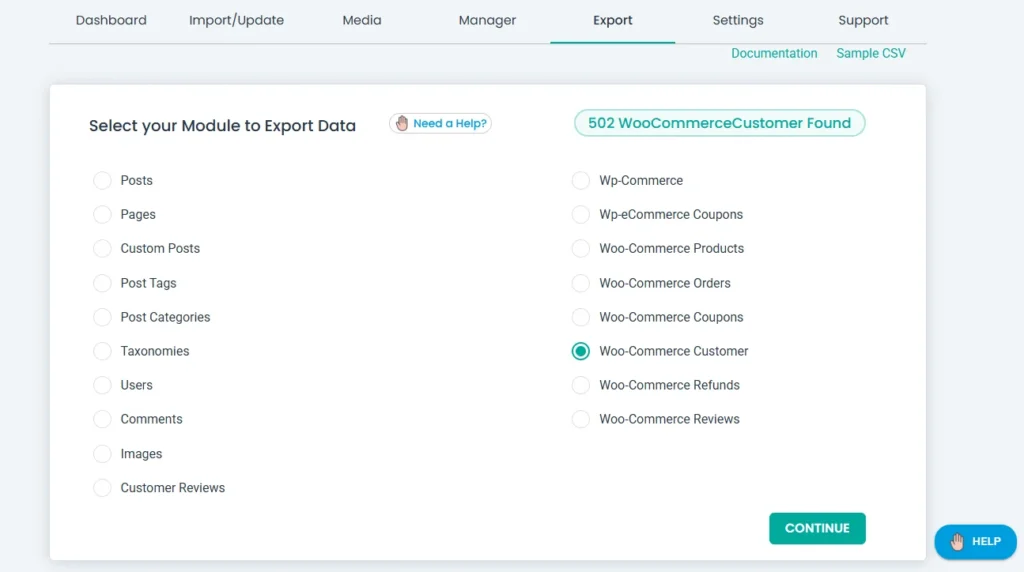
Paso 2: Agregue el nombre de archivo y el tipo de archivo
Proporcione un nombre para el archivo y configure el tipo de archivo que desee.
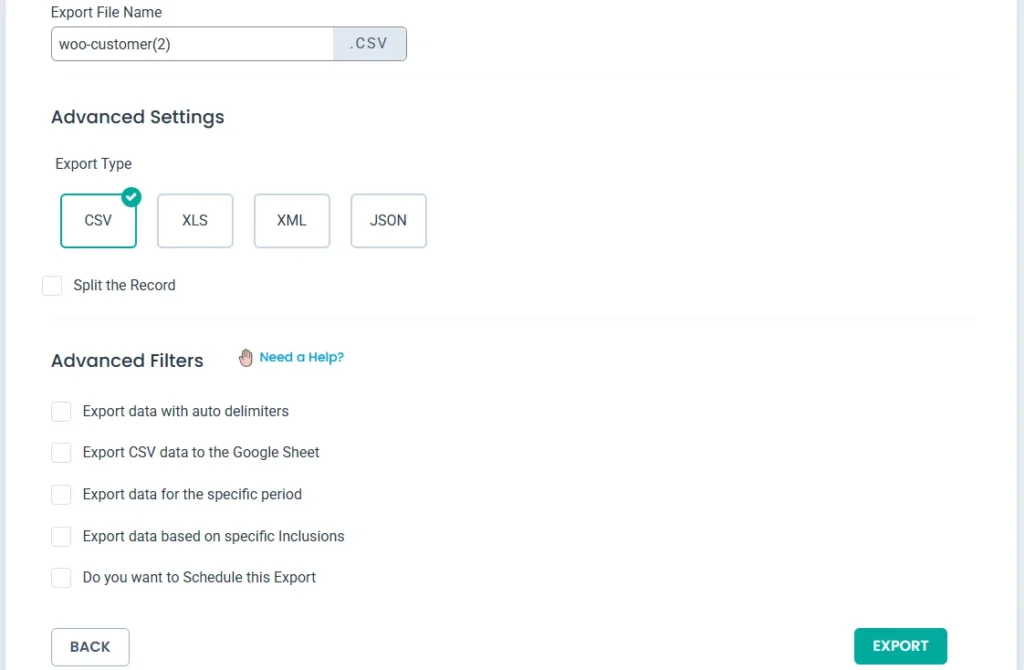
Paso 3: Aplicar filtros (opcional)
Exporte todos los clientes o filtre por período específico u otra opción. Elija columnas específicas para exportar.
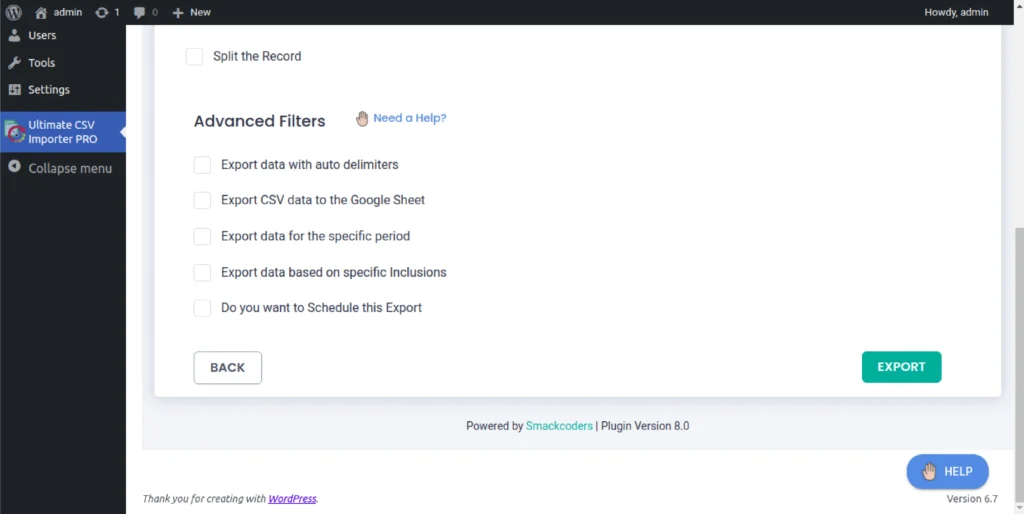
Paso 4: Descargar el archivo exportado
Haga clic en Exportar y descargue el archivo CSV/XML generado. Este archivo se puede utilizar para copias de seguridad o migraciones.



